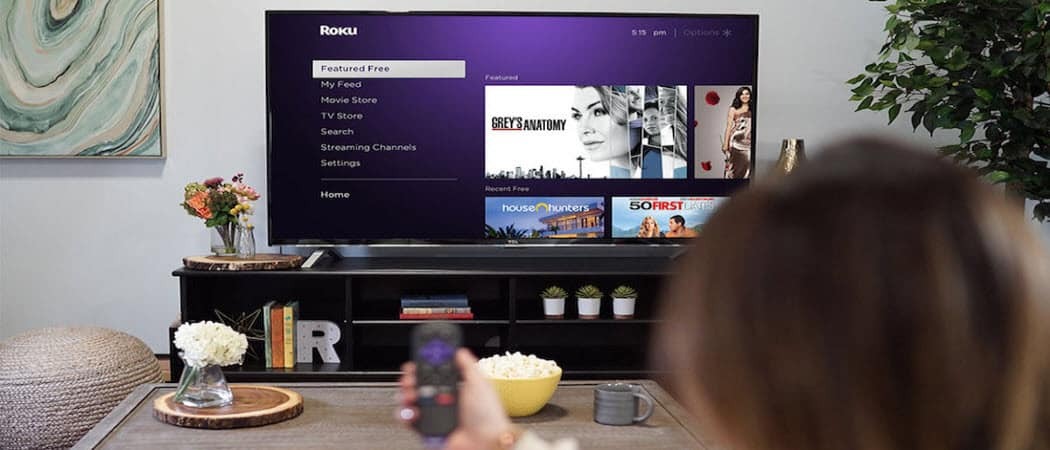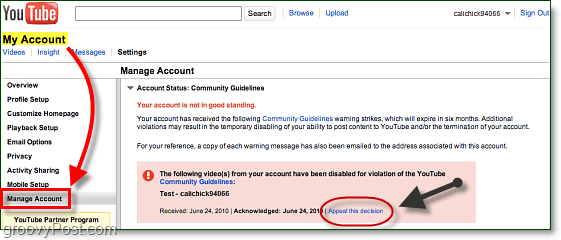Última atualização em

Todo mundo é culpado de enviar uma mensagem de texto com erros de digitação e dados incorretos. Felizmente, a Apple permite que você edite mensagens no iPhone. Veja como.
Você já enviou uma mensagem de texto para alguém que incluía erros de digitação ou informações incorretas? Bem, se você estiver executando o iOS 16 ou superior, poderá editar mensagens no seu iPhone usando o aplicativo Mensagens. Você pode até editá-los depois de enviados (por um curto período).
A capacidade de editar mensagens depois de enviá-las ajuda a corrigir erros, ajustar palavras, reformular a mensagem, adicionar emoticons e muito mais.
É um processo simples se você precisar editar uma mensagem que já enviou no iPhone ou iPad. Explicaremos como editar mensagens no seu iPhone abaixo.
Como Editar Mensagens no iPhone ou iPad
Embora o Android e outros aplicativos de mensagens permitam a edição, a capacidade de editar mensagens no iPhone ou iPad é relativamente nova, pois foi introduzida no iOS 16. Existem vários cenários em que a capacidade de editar mensagens é útil, principalmente quando você envia dados incorretos ou a mensagem inclui muitos erros de digitação.
Para editar mensagens em um iPhone ou iPad:
- Lançar o aplicativo de mensagens no seu iPhone ou iPad.
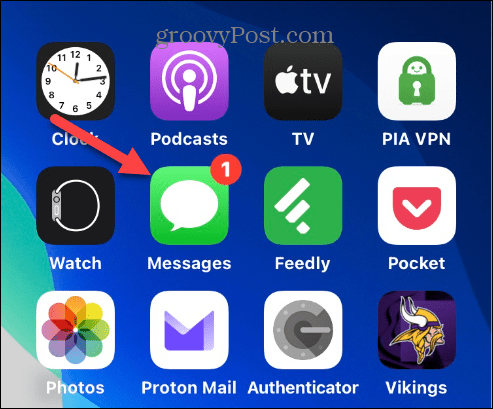
- Toque e segure uma mensagem na tela e selecione o Editar opção do menu.
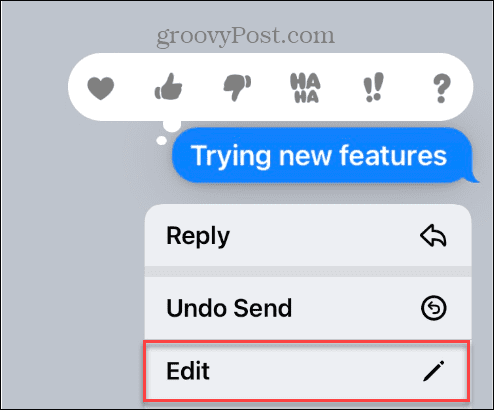
- Agora você pode editar sua mensagem como quiser – como criar uma nova. Adicione texto, corrija erros de digitação, adicione emojis, etc. Então, quando terminar, toque no marca de seleção azul ícone para enviar a mensagem editada.
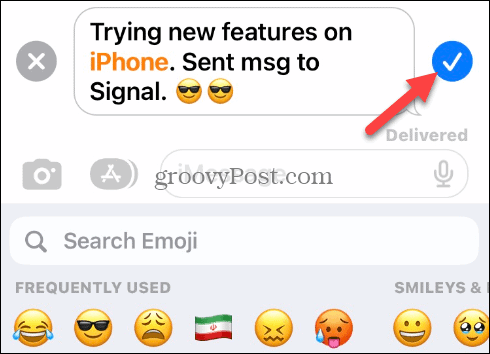
- Depois de editar a mensagem, você verá um pequeno Editado link abaixo da mensagem.
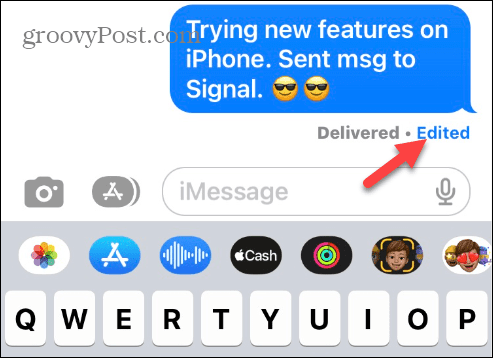
- Quando você toca no Editado link, você verá a mensagem original acima da nova mensagem que você criou. Para remover o original, toque no Ocultar edições link.
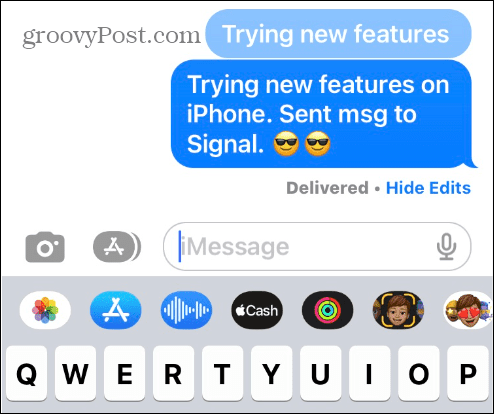
Editando mensagens em um iPhone ou iPad
Existem algumas limitações críticas a serem observadas ao editar mensagens no iPhone ou iPad. Por exemplo, para obter melhores resultados, a pessoa para quem você envia a mensagem deve ter um iPhone ou iPad com iOS 16 ou superior.
Quando se trata de editar mensagens, o tempo é tudo. Você terá apenas cerca de 15 minutos para fazer alterações após enviar uma mensagem. Lembre-se de que o recurso de edição não estará disponível para mensagens mais antigas. Faça os ajustes necessários antes que o tempo acabe.
Pelo lado positivo, você pode editar uma mensagem até cinco vezes. Isso lhe dá muitas oportunidades para aperfeiçoar seu texto.
É importante observar que você só pode editar as mensagens enviadas por você, não as recebidas de outros usuários. Se outra pessoa precisar fazer alterações em uma mensagem que enviou para você, ela terá que fazer isso. No entanto, como remetente, você tem o poder de fazer correções e modificações em suas próprias mensagens. Isso pode ajudá-lo a se comunicar de forma mais eficaz e precisa.
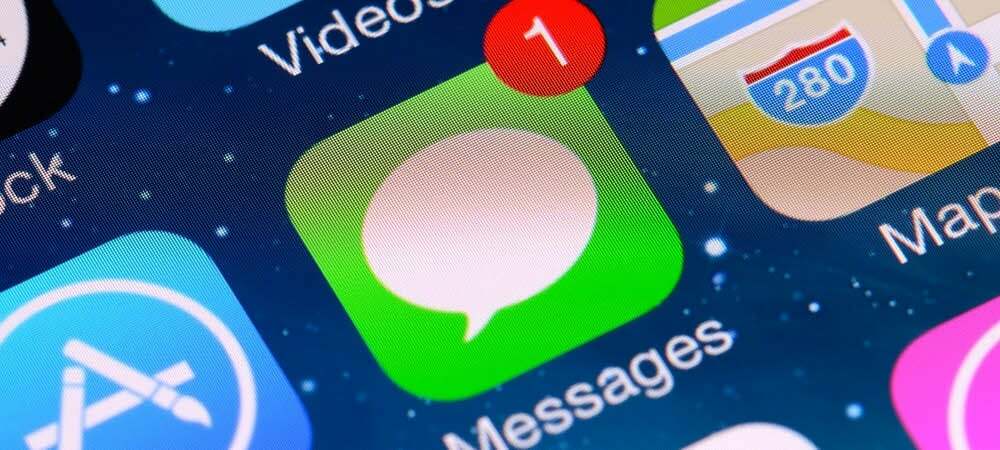
Para editar mensagens, é essencial que sejam iMessages compartilhadas entre outros usuários de dispositivos Apple. A tentativa de modificar uma mensagem enviada a um usuário do Android (indicado por um balão verde) ou um SMS não será possível, pois o recurso de edição não está disponível para esses métodos.
Esperançosamente, no futuro, a Apple permitirá a edição de mensagens independentemente de com quem você está se comunicando. Mas, por enquanto, a capacidade de editar mensagens no iPhone é reservada para aqueles que usam dispositivos Apple com iOS 16 e superior.
Se você estiver executando uma versão anterior do iOS por algum motivo ou quiser editar SMS ou mensagens enviadas para o Android, tente WhatsApp ou Telegrama. Ambos os aplicativos incluem um recurso de edição de mensagens que funciona entre diferentes plataformas.
Obtendo mais de mensagens no iPhone e iPad
Embora a capacidade de editar mensagens no iPhone e no iPad seja limitada aos usuários da Apple, o recurso pode ser útil. Por exemplo, permite corrigir erros de digitação, reformular seu texto, adicionar pontuação e emoji e muito mais.
Existem outros recursos para mensagens no iPhone nos quais você pode estar interessado. Por exemplo, você pode fazer o iPhone excluir mensagens antigas automaticamente, e se você excluir a mensagem errada, poderá recuperar mensagens apagadas no iPhone. Ou, se preferir gerenciar as mensagens manualmente, aprenda a excluir mensagens no seu iPhone.
Se você tiver muitas mensagens marcadas acidentalmente como lidas durante o dia, poderá marcar mensagens como não lidas no seu iPhone. E seu iPhone excluirá automaticamente as mensagens de áudio para economizar espaço de armazenamento. No entanto, você pode fazer o seu iPhone salvar mensagens de áudio em vez de.
Como encontrar a chave de produto do Windows 11
Se você precisar transferir sua chave de produto do Windows 11 ou apenas precisar fazer uma instalação limpa do sistema operacional,...